 Article Tags
Article Tags

Google Chrome에서 강화된 보호를 활성화하는 방법 Google 강화된 보호 활성화에 대한 튜토리얼
Google 크롬은 많은 사용자가 즐겨 사용하는 브라우저 중 하나입니다. 다양한 기능을 통해 대다수 사용자에게 다양한 사용자 경험을 제공할 수 있습니다. 소프트웨어에는 사용자 정보를 보호하고 인터넷 서핑을 더욱 편리하게 만들 수 있는 향상된 보호 기능이 있습니다. .완전히 많은 친구들이 이 기능을 켜고 싶어하지만 설정 방법을 모릅니다. 이 문제에 대응하여 편집자는 대다수의 사용자에게 도움이 되기를 바라며 강화된 보호 기능을 켜는 방법을 공유할 것입니다. Google Enhanced Protection을 켜는 방법: 1. 소프트웨어 오른쪽 상단에 있는 점 3개 버튼을 클릭합니다. 2. 그런 다음 아래 옵션 목록에서 설정을 선택합니다. 3. 창이 열리면 왼쪽의 개인정보 설정 및 보안 옵션을 클릭하세요. 4. 그런 다음 오른쪽의 보안 옵션을 클릭합니다. 5. 마지막으로 세이프 브라우징의 향상된 기능을 찾아보세요
Aug 30, 2024 pm 06:01 PM
Edge 브라우저에서 저장된 비밀번호를 보는 방법
Edge 브라우저를 사용하면 많은 웹 페이지에서 로그인이 필요하므로 일부 사용자는 비밀번호를 직접 저장합니다. 최근 일부 사람들은 저장된 비밀번호를 보고 싶어하지만 이 문제를 해결하려면 이 소프트웨어를 사용하십시오. 튜토리얼에서는 자세한 단계를 제공합니다. 필요한 사용자는 PHP 중국어 웹사이트에서 해당 방법을 확인해 보세요. Edge에 저장된 비밀번호를 보는 방법: 1. 두 번 클릭하여 소프트웨어를 열고 오른쪽 상단에 있는... 버튼을 클릭합니다. 2. 그런 다음 아래 옵션 목록에서 설정을 클릭하세요. 3. 새 인터페이스에 들어간 후 왼쪽의 비밀번호 옵션을 클릭하세요. 4. 그러면 오른쪽에서 저장된 모든 비밀번호를 볼 수 있습니다.
Aug 30, 2024 pm 06:01 PM
Microsoft Edge가 이 페이지에 액세스할 수 없는 이유는 무엇입니까? Edge가 이 페이지에 액세스할 수 없는 문제를 해결하는 방법은 무엇입니까?
Edge 브라우저는 많은 사용자가 사용하는 검색 소프트웨어입니다. 최근 일부 사용자는 이 소프트웨어를 사용하여 인터넷을 서핑할 때 어떤 URL을 입력해도 페이지에 액세스할 수 없다는 메시지가 표시된다는 사실을 발견했습니다. 이에 대해 오늘 편집자가 가지고 온 자세한 해결 방법은 간단하고 사용하기 쉽습니다. 같은 문제를 겪고 있는 친구들은 계속해서 살펴보시기 바랍니다. Microsoft Edge에 액세스할 수 없는 이유는 무엇입니까? 브라우저에서 페이지에 액세스할 수 없는 문제가 있습니다. 네트워크 연결은 분명히 정상이지만 웹페이지에 액세스할 수 없고 열 수 없습니다. 실제로 문제는 win10과 함께 제공되며 인터넷 액세스가 필요한 모든 프로그램이 정상적으로 인터넷에 액세스할 수 없다는 것입니다. Edge가 이 페이지에 액세스할 수 없는 문제를 해결하는 방법은 무엇입니까? [제어판] > [네트워크 및
Aug 30, 2024 pm 06:01 PM
WPS에서 핫스팟 팝업 창을 닫는 방법 WPS 핫스팟 닫기 튜토리얼
WPS는 일상적인 사무실에서 자주 사용하는 소프트웨어 중 하나입니다. 이 소프트웨어는 대부분의 사용자의 다양한 문서 편집 요구 사항을 충족할 수 있지만 사용 중에 WPS 핫스팟 팝업이 자주 표시됩니다. 그러나 이 문제에 직면했을 때 어떻게 작동해야 할지 모르기 때문에 이 소프트웨어 튜토리얼에서 편집자는 대다수의 사용자에게 도움이 되기를 바라며 작동 방법을 공유할 것입니다. WPS 핫스팟을 끄는 방법: 1. 두 번 클릭하여 소프트웨어를 열고 오른쪽 상단에 있는 기어 설정 아이콘을 클릭합니다. 2. 그런 다음 아래 옵션 목록에서 구성 및 복구 도구 옵션을 선택합니다. 3. 열리는 창에서 고급 버튼을 클릭합니다. 4. 그런 다음 새 인터페이스로 들어간 후 위의 기타 옵션 탭을 클릭하고 WPS 핫스팟 끄기를 찾아서 끄십시오.
Aug 30, 2024 pm 06:00 PM
지연 없이 여러 번 열리도록 번개 시뮬레이터를 설정하는 방법 지연 없이 여러 번 열리도록 번개 시뮬레이터를 설정하는 방법입니다.
Thunder Simulator는 많은 사람들이 사용하는 Android 에뮬레이터 소프트웨어입니다. 이 애플리케이션을 사용하면 사용자는 자신의 컴퓨터에서 다양한 Android 애플리케이션을 실행할 수 있습니다. 일부 친구는 필요에 따라 여러 소프트웨어를 열어야 하지만, 실행한 후에는 다음과 같은 문제가 있습니다. 지연되고 원활하지 않은 실행 이 문제를 해결하는 방법은 소프트웨어 설정을 통해 해결할 수 있습니다. 오늘의 소프트웨어 튜토리얼에서 편집자는 지연 없이 여러 번 열 수 있도록 번개 시뮬레이터를 설정하는 방법을 알려드릴 것입니다. 지연 없이 번개 시뮬레이터를 설정하는 방법 1. 번개 시뮬레이터를 열고 필요에 따라 시뮬레이터를 설정합니다. 2. 그런 다음 시뮬레이터 오른쪽에 있는 기어 설정을 클릭하여 여기에서 원하는 해상도, CPU 및 메모리 사용량 등을 수정합니다. 3. 설정을 입력하려면 클릭하세요.
Aug 30, 2024 pm 06:00 PM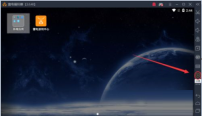
번개 시뮬레이터에 적합한 메모리 설정은 무엇입니까? 번개 시뮬레이터에 메모리를 설정하는 방법은 무엇입니까?
Thunder Simulator는 플레이어들에게 사랑받는 시뮬레이터 애플리케이션입니다. 호환성이 매우 높으며 모든 종류의 게임과 호환됩니다. 내장된 다중 열기 기능은 편의성을 제공할 수 있지만 일부 사용자는 사용 시 적절한 메모리 설정을 확신하지 못합니다. 어떻게 설정해야 하나요? 이 문제에 대한 답변으로 이 기사에서는 자세한 설명을 제공하고 이를 모든 사람과 공유합니다. 번개 시뮬레이터의 메모리를 설정하는 방법은 무엇입니까? 1단계: 먼저 컴퓨터에서 번개 시뮬레이터를 연 다음 인터페이스 오른쪽에 있는 도구 모음에서 설정을 엽니다(그림 참조). 2단계: 또는 Thunderbolt Android 에뮬레이터 인터페이스의 오른쪽 상단에 있는 메뉴에서 소프트웨어 설정을 열 수 있습니다(그림 참조). 3단계: 그런 다음 설정 창 왼쪽에 있는 고급 설정을 엽니다. 고급 설정 인터페이스에서 Thunderbolt Android 에뮬레이터 메모리와 C를 볼 수 있습니다.
Aug 30, 2024 pm 06:00 PM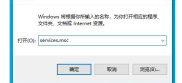
ToDesk가 서버에 연결할 수 없다는 메시지를 표시합니다. ToDesk 서버 연결 실패를 해결하는 방법.
ToDesk는 많은 사용자가 사용하는 데스크톱 원격 연결 소프트웨어입니다. 최근 일부 사용자가 사용 중에 서버에 연결할 수 없다는 메시지가 표시된다고 보고했습니다. 소프트웨어 튜토리얼은 모든 사람에게 도움을 주기 위해 대다수의 사용자를 위한 솔루션을 공유하기 위해 여기에 있습니다. ToDesk가 서버에 연결할 수 없습니다: 1. 컴퓨터에 들어간 후 키보드에서 win+R 키 조합을 누른 다음 팝업 창에 services.msc 명령을 입력하고 확인을 클릭하세요. 2. 그런 다음 이 페이지에서 ToDesk 서비스 옵션을 찾아 엽니다. 4. 마지막으로 창에서 시작 유형을 자동으로 설정하고 서비스 상태를 끄십시오.
Aug 30, 2024 pm 06:00 PM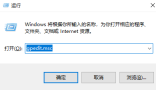
Edge 브라우저에서 전체 화면 모드를 비활성화하는 방법 Edge 브라우저에서 전체 화면 모드를 비활성화하는 방법
현재 가장 인기 있는 웹 탐색 도구 중 하나인 Edge 브라우저는 사용자에게 더 나은 경험을 제공하기 위해 많은 기능을 추가했습니다. 일부 사용자는 사용 중에 전체 화면 모드를 활성화하고 전체 화면을 비활성화하려는 경우가 많습니다. 이제 이 문제와 관련하여 완전히 종료하도록 설정하는 방법을 알았으니, 오늘의 소프트웨어 튜토리얼 내용이 사용자에게 도움이 되기를 바랍니다. Edge에서 전체 화면을 비활성화하는 방법: 1. Win+R 단축키를 사용하여 실행을 시작하고 gpedit.msc를 입력한 후 Enter를 눌러 엽니다. 2. 그룹 정책 편집기에 들어간 후 왼쪽 메뉴 표시줄에서 사용자 구성 > 관리 템플릿 > Windows 구성 요소를 클릭합니다.
Aug 30, 2024 pm 06:00 PM
Sogou 고속 브라우저 홈페이지 설정 방법 Sogou 고속 브라우저 홈페이지 수정 방법
Sogou 고속 브라우저는 많은 친구들이 사용하고 있기 때문에 매우 좋은 경험을 가지고 있지만 최근 일부 사용자가 홈페이지가 수정되었다고 보고하여 다시 수정하고 싶지만 설정 방법을 모릅니다. 이 상황에서 오늘의 소프트웨어 튜토리얼은 대다수 사용자의 질문에 답하기 위해 여기에 있습니다. 작동 방법은 다음과 같습니다. 1. 두 번 클릭하여 소프트웨어를 열고 오른쪽 상단 모서리에 있는 세 개의 수평선 아이콘을 클릭한 후 아래 목록에서 옵션을 클릭합니다. 2. 새 인터페이스에 진입한 후 왼쪽의 기본 설정을 클릭한 다음 오른쪽의 사용자 정의를 선택하고 URL 옵션 설정을 클릭합니다. 3. 마지막으로 열리는 창 인터페이스에서 사용자 정의 URL 주소를 입력하고 확인을 클릭하여 저장합니다.
Aug 30, 2024 am 11:31 AM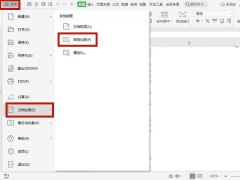
Excel에서 테이블 비밀번호 보호를 활성화하는 방법 Excel 비밀번호 보호 설정 튜토리얼
많은 친구들이 작업할 때 Excel 테이블에 다양한 데이터를 기록합니다. 다른 사람이 볼 수 없도록 비밀번호 보호를 설정하고 싶지만 이 기능을 활성화하는 방법을 모릅니다. 이 소프트웨어 튜토리얼. 대다수의 사용자가 모든 사람에게 도움이 되기를 바라며 솔루션을 공유합니다. 설정 방법은 다음과 같습니다. 1. 소프트웨어를 열고 왼쪽 상단에 있는 파일 옵션을 클릭하고 아래 옵션 목록에서 파일 암호화를 선택한 다음 오른쪽에 있는 비밀번호 암호화 옵션을 선택합니다. 2. 팝업창에서 비밀번호와 비밀번호를 설정한 후 적용을 클릭하세요.
Aug 30, 2024 am 11:31 AM
Excel 정렬이 여전히 지저분한 이유와 해결 방법 소개
Excel 소프트웨어는 강력합니다. 최근 일부 사용자는 Excel 소프트웨어를 사용한 후에도 테이블 데이터가 엉망인 것을 발견했습니다. 선택한 데이터 범위 때문일 수 있습니다. 오류가 발생했습니다. 이유에 따라 해결 방법도 다릅니다. 엑셀 정렬이 여전히 헷갈리는 이유와 해결 방법 1. 정렬 조건 설정이 잘못되었습니다. 정렬을 위한 키 필드를 설정할 때 정렬 기준을 키 필드로 사용해야 합니다. 예를 들어 금액별로 정렬하려면 숫자, 수량 등의 필드가 아닌 기본 키 필드에서 금액을 선택해야 합니다. 그렇지 않으면 정렬 결과가 예상대로 나오지 않습니다. 2. 일관되지 않은 셀 형식 일관되지 않은 셀 형식에서 가장 흔히 발생하는 실수는 텍스트를 포함하는 것입니다.
Aug 30, 2024 am 11:30 AM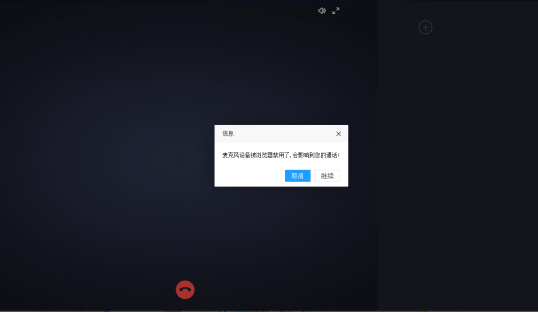
Edge 브라우저의 마이크가 차단된 경우 어떻게 해야 합니까? 브라우저에서 마이크가 비활성화되는 문제를 해결하려면 어떻게 해야 합니까?
최근 한 사용자가 Edge 브라우저를 사용할 때 몇 가지 문제가 발생했다고 요청했는데, 마이크 장치가 브라우저에서 비활성화되었다는 메시지가 표시되었습니다. 이 문제에 대한 자세한 솔루션과 작업은 간단하고 사용하기 쉬우며 모든 사람과 공유할 수 있으므로 관심 있는 사용자는 계속해서 읽어보시기 바랍니다. Edge 브라우저 마이크가 차단되면 어떻게 해야 합니까? 1. 브라우저에 의해 마이크 장치가 비활성화되어 통화에 영향을 미칩니다! 2. Edge 브라우저에서는 사이트 권한/마이크, 접근 전 확인(권장)이 차단되며(해제된 경우) 기본적으로 켜져 있습니다. 3. 컴퓨터 자체에 마이크를 켤 수 있는 권한이 없는 것으로 의심됩니다. Windows 설정 – 개인 정보 보호 – 앱 권한 및
Aug 30, 2024 am 11:07 AM
다운로드에 서버를 사용하지 않도록 Xunlei를 설정하는 방법은 무엇입니까? 다운로드에 서버를 사용하지 않도록 Xunlei를 설정하는 방법은 무엇입니까?
Xunlei는 강력한 기능을 통해 다양한 유형의 파일을 다운로드할 수 있습니다. P2P 가속 모듈이 내장되어 있어 다운로드 속도가 빠릅니다. 서버, 어떻게 해야 할까요? 이 문제에 대한 대응으로 이 기사에서는 모든 사람과 공유할 수 있는 자세한 튜토리얼을 제공합니다. 살펴보겠습니다. 서버를 사용하지 않고 Thunder 다운로드를 설정하는 방법에 대한 튜토리얼: 1. 애플리케이션에 들어간 후 오른쪽 상단에 있는 세 개의 수평 막대를 클릭합니다(아래 그림 참조). 2. 드롭다운 상자가 나타납니다. 설정 기능을 선택하고 엽니다. 3. 설정 페이지에 들어간 후 기본 설정 옵션을 클릭합니다. 4. 마지막으로 기본 옵션 페이지에서 다운로드 프록시 설정을 찾아 "프록시 서버를 사용하지 않음" 확인란을 선택하세요.
Aug 30, 2024 am 11:05 AM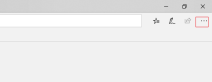
Edge 브라우저에서 홈 버튼을 삭제하는 방법 Edge 도구 모음에서 홈 버튼 닫기에 대한 자습서
이제 점점 더 많은 사람들이 엣지 브라우저를 사용하고 있습니다. 툴바에 홈페이지 버튼이 있습니다. 많은 사람들이 URL을 입력할 때 이 버튼을 클릭하면 페이지가 이동하게 되지만, 저는 그렇지 않습니다. 어떻게 작동해야 할지 모르겠습니다. 오늘의 소프트웨어 튜토리얼에서는 이에 대해 함께 알아보겠습니다. Edge 홈 버튼을 삭제하는 방법: 1. 두 번 클릭하여 소프트웨어에 들어간 후 오른쪽 상단에 있는... 버튼을 클릭합니다. 2. 그런 다음 아래 옵션 목록에서 설정을 클릭하세요. 3. 새 인터페이스에 들어간 후 왼쪽 메뉴 표시줄에서 모양 옵션을 클릭합니다. 4. 그런 다음 오른쪽에 있는 홈 표시 버튼을 찾아 스위치 버튼을 끕니다.
Aug 30, 2024 am 11:05 AM
핫툴 태그

Undresser.AI Undress
사실적인 누드 사진을 만들기 위한 AI 기반 앱

AI Clothes Remover
사진에서 옷을 제거하는 온라인 AI 도구입니다.

Undress AI Tool
무료로 이미지를 벗다

Clothoff.io
AI 옷 제거제

Video Face Swap
완전히 무료인 AI 얼굴 교환 도구를 사용하여 모든 비디오의 얼굴을 쉽게 바꾸세요!

인기 기사
Windows 11 KB5054979의 새로운 기능 및 업데이트 문제를 해결하는 방법
KB5055523을 수정하는 방법 Windows 11에 설치되지 않습니까?
KB5055518을 수정하는 방법 Windows 10에 설치되지 않습니까?
R.E.P.O.의 모든 적 및 괴물의 강도 수준
Blue Prince : 지하실에가는 방법

뜨거운 도구

vc9-vc14(32+64비트) 런타임 라이브러리 모음(아래 링크)
phpStudy 설치에 필요한 런타임 라이브러리 모음을 다운로드하세요.

VC9 32비트
VC9 32비트 phpstudy 통합 설치 환경 런타임 라이브러리

PHP 프로그래머 도구 상자 정식 버전
Programmer Toolbox v1.0 PHP 통합 환경

VC11 32비트
VC11 32비트 phpstudy 통합 설치 환경 런타임 라이브러리

SublimeText3 중국어 버전
중국어 버전, 사용하기 매우 쉽습니다.






